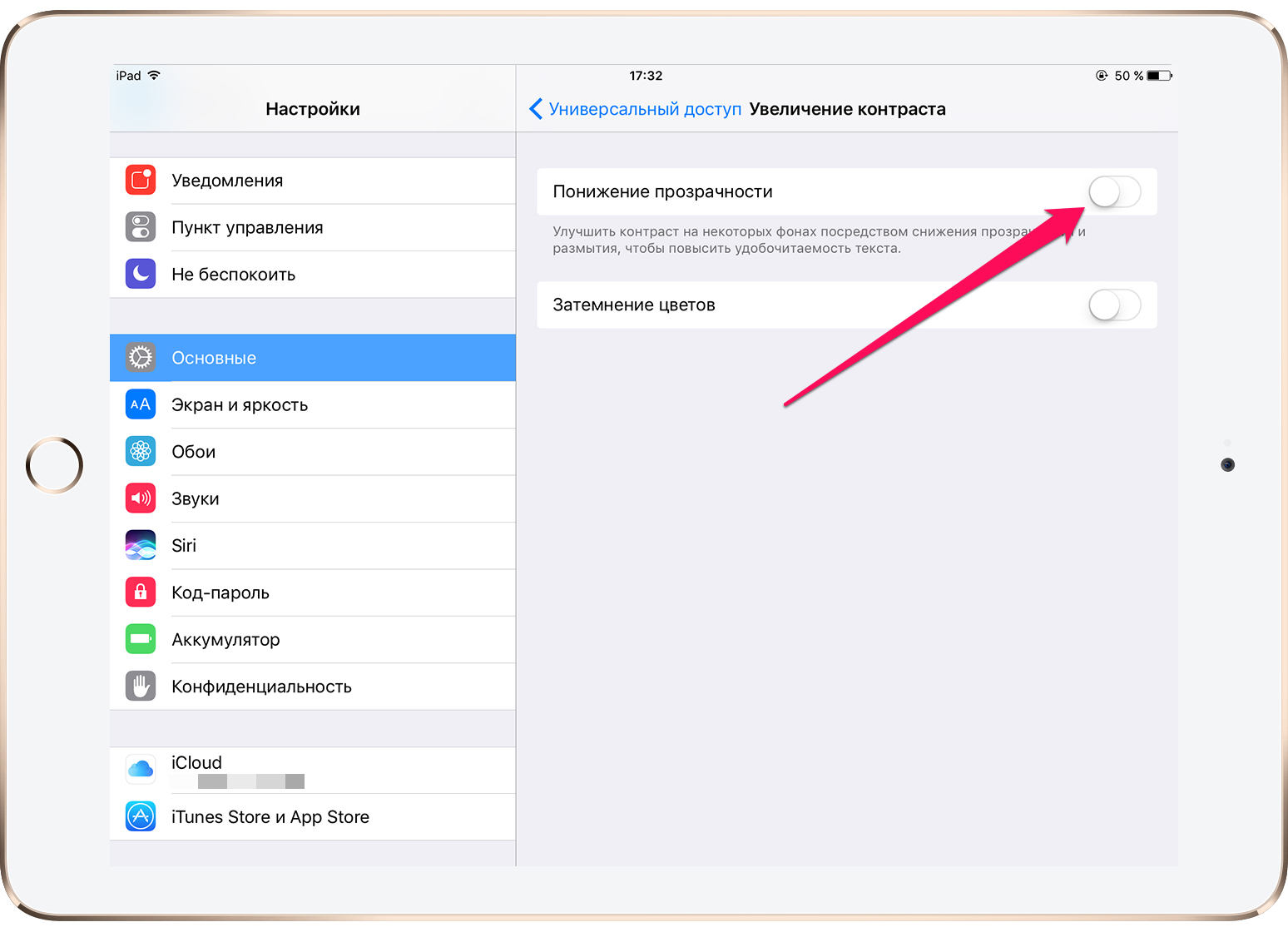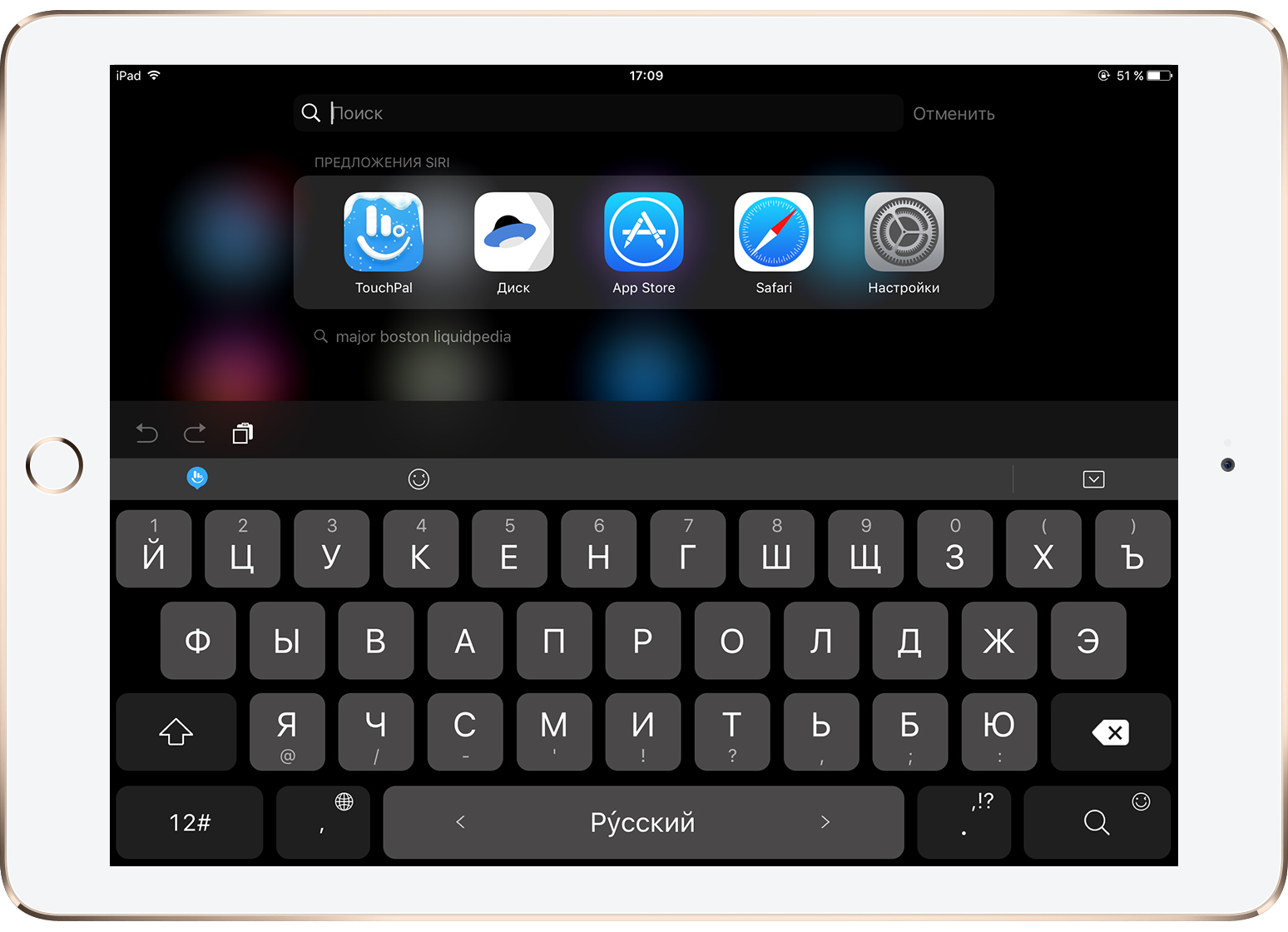Заждались темную тему оформления iOS 10? Это решение поможет скоротать ожидание

Темная тема оформления находится в коде iOS 10, но пользователи к ней доступ пока не имеют. Ее компания Apple, видимо, решила приберечь для одного из следующих крупных обновлений «десятки». Но что если хочется включить темную тему оформления прямо здесь и сейчас? Выход из положения есть — альтернативный темный режим активировать можно уже сейчас.
Настраиваем систему
Первым делом необходимо убедиться в том, что параметр «Понижение прозрачности» в настройках iOS выключен. Для этого делаем следующее:
Шаг 1. Перейдите в меню «Настройки» → «Основные» → «Универсальный доступ».
Шаг 2. Выберите раздел «Увеличение контраста».
Шаг 3. Переведите переключатель «Понижение прозрачности» в неактивное положение.
Активируем «темную» тему
Шаг 1. Перейдите по этой ссылке с мобильного устройства.
Шаг 2. Прокрутите страницу до изображения черного квадрата. Зажмите на нем и сохраните картинку в медиатеку.
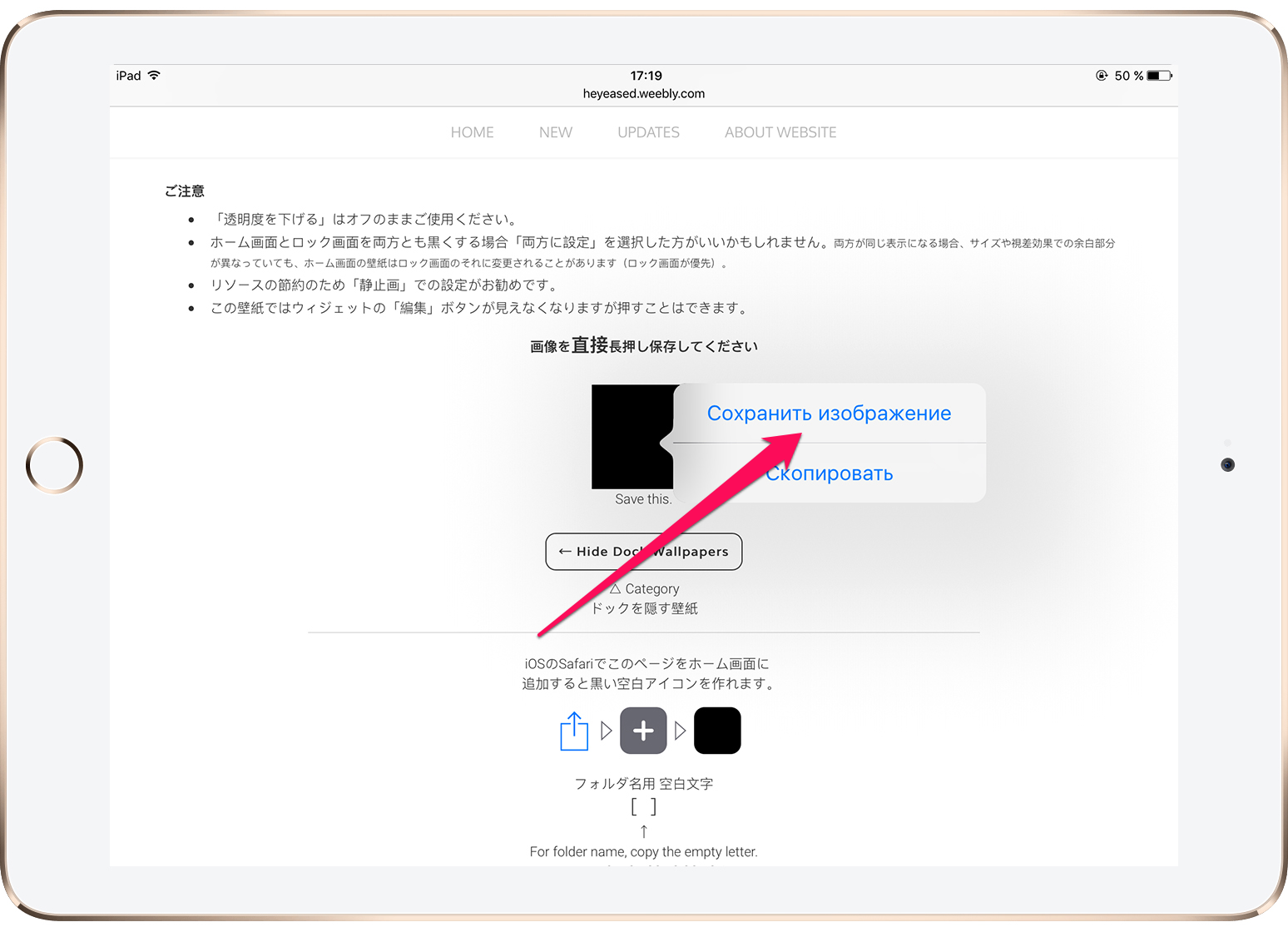 Шаг 3. Установите сохраненную картинку в качестве обоев домашнего экрана.
Шаг 3. Установите сохраненную картинку в качестве обоев домашнего экрана.
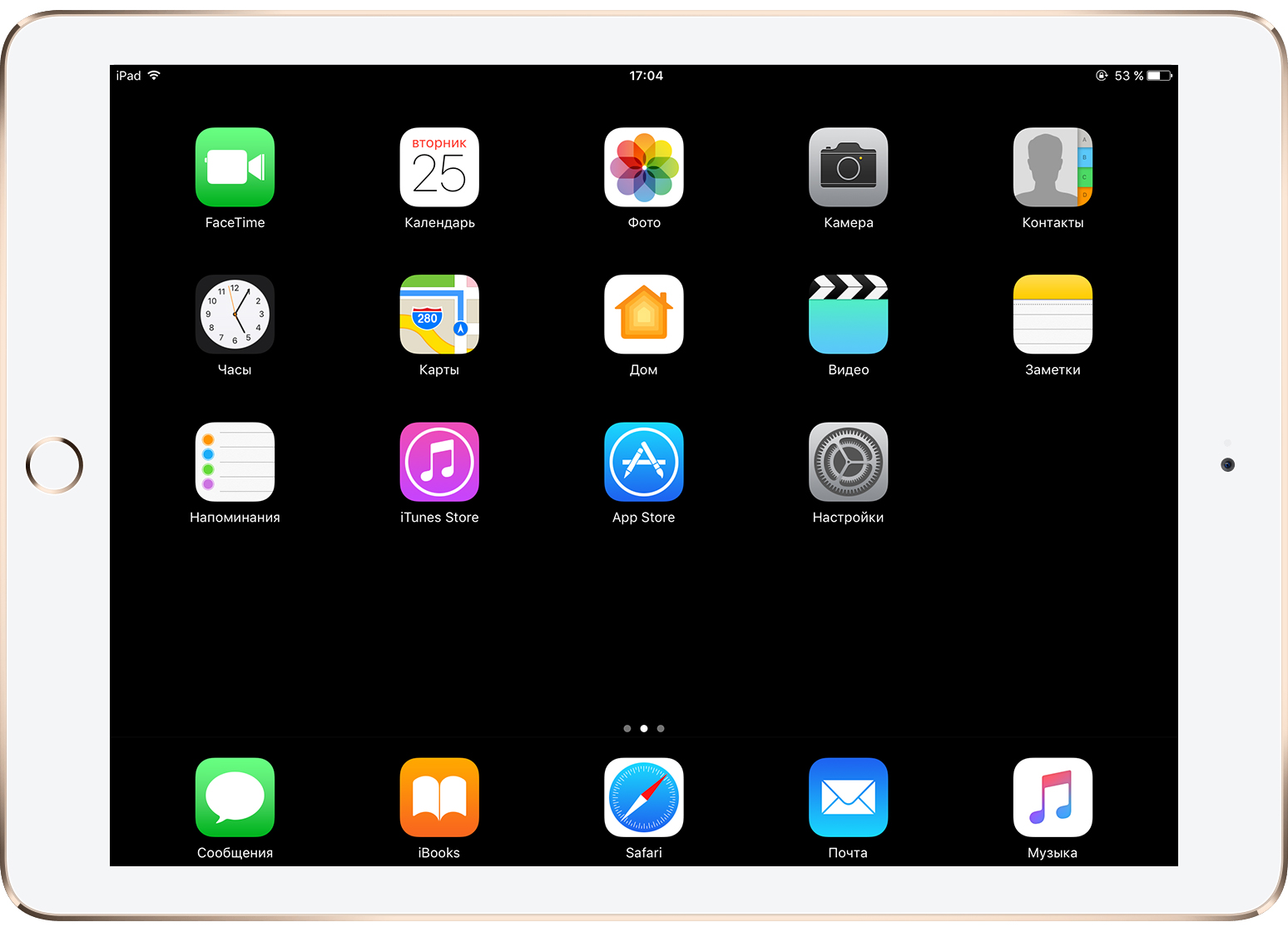 Результат уже можно проверять. Домашний экран, Пункт управления, меню управления виджетами и другие элементы интерфейса вашего iPhone, iPad или iPod touch стали темными. Фон папок и док и вовсе как-будто исчезли!
Результат уже можно проверять. Домашний экран, Пункт управления, меню управления виджетами и другие элементы интерфейса вашего iPhone, iPad или iPod touch стали темными. Фон папок и док и вовсе как-будто исчезли!
Дополняем тему клавиатурой
При использовании устройства с таким обновленным видом сразу же замечаешь его серьезный изъян. Стандартный вид клавиатуры никак не меняется, из-за чего ощущение темной темы оформления теряется. Выручить могут сторонние клавиатуры с настраиваемыми темами.
 Клавиатур со «шкурками» различных цветов в App Store много. Посоветовать можем бесплатные варианты — известная практически всем SwiftKey Keyboard и менее популярная, но весьма удобная, TouchPal Keyboard.
Клавиатур со «шкурками» различных цветов в App Store много. Посоветовать можем бесплатные варианты — известная практически всем SwiftKey Keyboard и менее популярная, но весьма удобная, TouchPal Keyboard.
Смотрите также:
- Как сделать иконки папок в iOS круглыми без джейлбрейка
- Как создать пустые места на главном экране iPhone и iPad без джейлбрейка
- Как скрыть док-панель на iPhone и iPad без джейлбрейка
✅ Подписывайтесь на нас в Telegram, Max, ВКонтакте, и Яндекс.Дзен.